AOI程式制作步骤.docx
《AOI程式制作步骤.docx》由会员分享,可在线阅读,更多相关《AOI程式制作步骤.docx(18页珍藏版)》请在冰豆网上搜索。
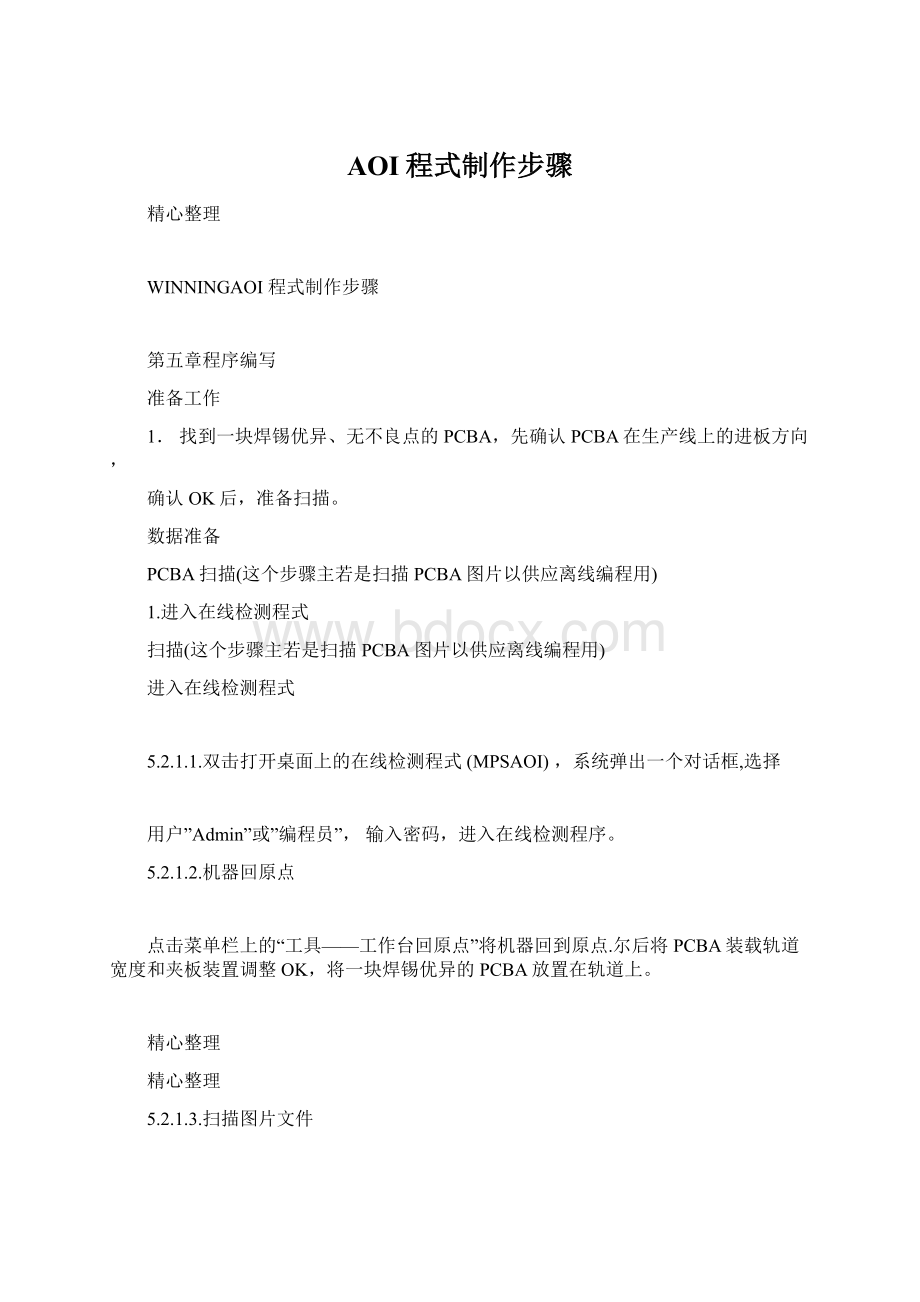
AOI程式制作步骤
精心整理
WINNINGAOI程式制作步骤
第五章程序编写
准备工作
1.找到一块焊锡优异、无不良点的PCBA,先确认PCBA在生产线上的进板方向,
确认OK后,准备扫描。
数据准备
PCBA扫描(这个步骤主若是扫描PCBA图片以供应离线编程用)
1.进入在线检测程式
扫描(这个步骤主若是扫描PCBA图片以供应离线编程用)
进入在线检测程式
5.2.1.1.双击打开桌面上的在线检测程式(MPSAOI),系统弹出一个对话框,选择
用户”Admin”或”编程员”,输入密码,进入在线检测程序。
5.2.1.2.机器回原点
点击菜单栏上的“工具——工作台回原点”将机器回到原点.尔后将PCBA装载轨道宽度和夹板装置调整OK,将一块焊锡优异的PCBA放置在轨道上。
精心整理
精心整理
5.2.1.3.扫描图片文件
点击菜单栏上的“文件——工程切换”点选“扫描模式”后,
点击“阅读”,出现以下
对话框,选择目录为AOI程式存放的根目录,如图:
点击NewFolder。
新建一个文件夹作为
新的工程目录,输入它的名称,如
精心整理
精心整理
(123456A)
达成后,点
击OK,再点击确认,系统会自动在该目录下创办以下几个文件夹:
BOM(物料清单):
该文件夹用来存放机种的生产工程式资料.如料站表等.这些资料在离线编
程时需要用到.
CAD(元件坐标):
该文件夹用来存放机种生产时的机器坐标.如机器程式.这些资料在离线编
程时需要用到.
(注:
无BOM,无CAD资料的情况下.请将C:
\WIN-AOI目录下
的””文件拷贝到此文件夹内.
精心整理
精心整理
errlog:
该文件夹用来存放在线检测时,机器检查到的不良点的图片报告.
SCAN:
该文件夹用来存放在线程式MPSAOI扫描出来的PCBA图片,这些资料在在线检测和离线编程时都需要用到.
按此键加载PCBA,用鼠标左键快速双击将MPSAOI的画面中心十
字架对齐PCBA的右上角,获取
PCB右上角坐标(即为PCB尺寸),点击窗口右侧的获取坐标,系统自动输入PCB尺寸和PCB的名称。
点击窗口右侧下方的自动计算FOV大小,尔后将
图像搬动到一处有PCB丝印的地址,点击获取FOV,系统
精心整理
精心整理
自动计算相机视野大小.(相机视野大小因PCB的厚度不相同而不相同.一般
为18.1-18.6)
点击选中”测试扫描FOV大小”,尔后点击“扫描PCB”进行扫描
测试FOV大小.。
只扫描PCB尺寸的1/4进行扫描测试。
扫描OK后。
图像文件自动存放在“D盘——AOI程式——123456-A——SCAN”目录下。
查察图片,确认FOV参数
a.双击打开桌面上的打开AOI离线编写软件(AOIEDIT)。
b.点击菜单栏上的“文件--打开扫描文件”。
打开路径为“D盘——DATA——123456-A——SCAN”目录下的名称为””的PCBA扫描文件。
c.检查扫描的PCBA图像文件拼接情况。
方法以下:
查察各图片之间有无错位。
检查元件和插件孔以及IC脚的拼接情况。
精心整理
精心整理
如扫描获取的图片,存在以下元件和丝印被切开减小的现象:
.,
则应该将FOV参数的数字改小.
如扫描获取的图片,存在以下元件和丝印被拉伸变大的现象:
则应该将FOV参数的数字改大.
FOV参数正常情况下,所扫描出的图片应该完满没有变形的情况,以下
图:
.
扫描完满图片
检查达成后,去掉”测试扫描FOV大小”,尔后点击“扫描PCB”,重新完满的
扫描PCBA.
扫描OK后按卸载PCB将PCBA退回加载地址。
1.打开扫描图像文件
精心整理
精心整理
1.切换到AOI离线编写界面AOIEDIT,点击菜单栏上的“文件—新
建,选择工程目录为D盘——DATA——123456A.并选择资料
模式和制程种类及风险设
置.
2.点击菜单栏上的“文件--打开扫描文件”。
打开路径为“D
盘——DATA——123456A——SCAN”目录下的PCBA扫描OK的名称
精心整理
精心整理
为””的文件。
(图像
文件越大,读取时间越长)
2.读取数据
a.如使用”MPS坐标数据”时,点击菜单栏上的数据——读取数据
进行NC数据加载,依序次打开“D盘——DATA——123456A”目录下的BOM文件夹内的“BOM”文件和CAD文件夹内的“CAD”文件。
以以下图:
b.如使用”文本坐标数据”时,点击菜单栏上的数据——读取数据
进行NC数据加载,打开“D盘——DATA——123456A”目录下的*.TXT文本坐标数据文件.以以下图:
c.在没有任何NC数据的情况下,使用”空文本格式”时,点击菜单栏上的数据——读
取数据进行NC数据加载,打开“D盘——DATA——123456A”目
录下的空文本格式坐标文件.以以下图:
(注文
件需从C盘WIN-AOI文件夹内拷贝.)
精心整理
精心整理
读取文件后,系统会自动
增加两个MARK定义,以以下图:
MARK定义达成后,定义框需要一个一个的增加.
3.设置坐标偏移(注:
数据文件种类为”空文本格式”时,无需做此操作)
在标准模板内选择一个异形定义框,框住一个在第一拼板
内的已知其地址号的元件(以左下角的为最正确)。
点击“编写——设置坐标偏移”
精心整理
精心整理
弹出一个对话框。
在对话框内输入此元件的地址号
后。
双
击其他NC点,确认其他点的坐标可否正确,如正确,则设置坐标偏移成功。
反之则
设置坐标偏移错误。
检查PCBA的进板方向可否和CAD数据的进板方向一致。
或检
查CAD数据可否正确。
4.设置PCB颜色(可忽略不做)
在标准模板内选择一个异形定义框(可使用设置坐标偏移的异型定义框
),将异形
定义框拖到PCB一处浅色地方,点击菜单栏上的”数据(D)—PCB颜
精心整理
精心整理
色”里面有”PCB颜
色”和”PCB底色”两个选项,选择PCB颜色,点击”确定”,尔后将异形定义框选中一块元
件下面的PCB颜色,设置成PCB底色.设置达成后,将异形定义框删除.
(注:
一般PCB底色比PCB颜色要深一些,设置PCB颜色是为了让软件在自动解析时自动避开PCB的颜色.)
5.定义MARK
选择标准模板内的MARK定义,定义两个对角MARK。
定义
OK后检测一下。
看可否经过。
如不能够经过。
则要进行调整。
(MARK定义一般是先
定义PCBA上方的一个,再定义PCBA下方的一个,这样会节约机器运行时间)6.定义元件
精心整理
精心整理
将需要检查的元件比较标准模板内的定义种类对元件进行定义或
使用元件库模板方式对元件进行定义。
还可以够将以前按物料
号导出的元件定义导入进来,这样的话,以前做好的保存下来的元件就不用重新制作了.方法以下:
点击数据——导入元件库即可将保存的元件库读取出来。
,要将做好的元件库保存,点击数据——导出元件库即可
7.自动检查
1.全部要检查的元件定义OK后,点击“数据——自动检查”进
行元件定义自动检查。
自动检查达成后,会在窗口右侧的检测报告里显示出来精心整理
精心整理
2.点击窗口右侧的“检测报告”查察自动检查
后的结果。
看可否有元件未检查经过。
倘如有,双击错误点的地址号,找到该点,按
错误种类进行个别调整。
若是认为是不良点,不能够经过.则不用调整.
8.复制拼板
1.自动检查全部通过后,如有拼板,则要进行拼板复制:
在第一拼板上任意选
择一个元件(越小越好),双击它的外框,单击鼠标右键,选择”复制拼板”里的“0度
拼板复制”或“180度拼板复制”后,这时鼠标
精心整理
精心整理
会变成十字架状,找到将要复制的拼板上的此点地址,将鼠标放置在此点中心,单击
鼠标左键,进行拼板复制.
2.复制拼板后,如发现拼板复制地址有偏移,可双击选中该拼板的任意点,单击鼠标
右键,选择”搬动拼板”鼠标会变成四方向型,将鼠标放置在元件中心,单击左键即可.或
者点击菜单栏上的数据——数据偏移进行整体或拼板偏
移.
3.拼板复制后,将拼板上的元件定义自动检查一次。
将错误点按错误种类进行调
整.
4.自动检查全部通过后,点击菜单栏上的数据——生成机器路径,生成优化后
的机器测试程式并计算拼板数据。
生成机器路径后,可点击菜单栏上的视图——显
示机器路径进行查察机器路径。
查察机器路径
5.点击菜单栏上的“文件——保存状态文件”进行程式保
存。
调试技巧
精心整理
精心整理
A.电容的调整可双击元件定义外框将其激活后,点击鼠标右键选择“自动解析”
或按快捷键“A”对该元件进行颜色解析。
B.定义OK的元件要进行针对性的检查,如极性框定义后将元件旋转
180度进
行反向检查等。
C.元件定义必然要做到最好的状态下才进行复拟定义。
拼板复制也是相同。
一
定要将第一拼板做好再复制。
不然的话,一个错误复制了,就会变成很多错误.
D.鼠标放置在扫描图片上任何地址软件都会自动解析该地址的颜色成分和坐标
地址.并将它们显示在窗口右侧上方,调整颜色时可
作参照用.(注:
自动取色的使用方法:
选择任意一个检查定义框,将鼠标放在定义框内的任意一点上,按住“Ctrl“键不动,单击鼠标右键,软件就会将该点颜色自动读取。
)
E.标准模板内的定义模型基本上已经包括了全部的元件种类.可快速定义很多元
件.若是能充分加以利用,能大大的节约编程时间.
F.程式制作成功后,能够点击菜单栏上的数据——导出元件库,将此次制作的元件定义按物料代码进行保存。
下次若是其他机种里有同一种物料代码的物料,可点击菜单栏上的数据——导入元件库,将以前定义好的,有保存的元件定义按物料代码导入。
这样同一种物料就无需再次定义.元件库模板保存地址在菜单栏上的设置——参数配置里可见。
精心整理
精心整理
G.。
定义好的元件,可选中它此后,单击鼠标右键,选择导出元件形状,
输入名称,将此点定义按物料形状进行保
存,保存后,点击窗口右侧的元件库模板,里面会显示一些以
精心整理
精心整理
物料形状为名称保存的元件定义,如:
1206C,SOT23,SOP8
等,单击这些元件代码,将鼠标移到编写图像时,鼠标变成十字架形状,这时能够将这些元件代码所代表的元件定义粘贴到要定义的元件上面。
这样同一种形状的元件就不需要再次定义。
这些元件库模板是依照元件形状保存的。
精心整理
精心整理
H.元件定义OK后,双击元件外框,将元件激活,点击鼠标右键选择复拟定义或按
快捷键“CTRL+D”,能够将该元件的定义复制到其他元件上。
设置——参数配置里有一个“元件定义复制方式”功能选项,
该选项有三
个种类可供选择,分别是相同物料代码复制,相同形状代码复制和物料或形状代码
相同。
若是选择相同物料代码复制,那么进行元件定义复制的时候,只若是跟该元件的物料代码相同的物料都将进行复制,若是选择物料代码或形状码相同,那么进行元件定义复制的时候,只若是跟该元件的物料代码或形状代码中任意一种相同的
物料都将进行复制,这样的话就可以将同一种规格的物料一次性做完,如0603电容。
只要点击物料代码或形状码相同,尔后选择自动获取本体颜色.选择后,电容的本体颜色如有不相同,软件会自动调整,这样,全部的0603电容可一次定义完.
I.电脑自动生成的以“”为后缀名的程式备份文件,会随着程式
的保存自动更新。
如程式扔掉,可将备份文件的后缀名“”删除。
备份文
件自动变成测试程式。
(注:
在菜单栏上的“设置——参数配置”里可更正文件保
存的设置。
)
五.程式调试
精心整理
精心整理
1.切换到在线检测程式(MPSAOI)。
点击菜单栏上的文件——工程切换点选校订
模式后,点击确
认。
在弹出来的对话框中,选择“D盘——DATA——123456A”目录下的后缀名为
“.AOI”的AOI测试程式文件.
2.点击菜单栏上的“运行”选择运行方式,有两种运行模式选择:
1为单步运行,
即一个镜头一个镜头的运行,2为错误停止,即为遇到错误点系统就
会自动停止下来,让用户进行调整和其他操作.
3.按下按钮进行加载PCBA进行测试。
4.如有错误停止时,则针对情况进行调整。
调整OK后,点击检测尔后复拟定义可进行同种物料定义复制(只可复制颜色,不能够复制大小及地址)。
精心整理
精心整理
5.调整OK后,点击将PCBA退出,系统会咨询可否将调整保存,
如需要保存,则点击Yes,数据将自动保存,备份文件也随之更新。
反之,则点击NO,不保存数据。
6.调试OK后,选择一块OK的PCBA进行生成样本.在”运行”里选择”校订模式+
生成样本”
系统会咨询可否准备好正确的PCB.
点击YES,即可生成比较查察不良的样本.(注:
样本的作用可是方便操作人员查察不良
点,对测试不会产生任何影响.生成样本后会在项目路径上生成一个名为”stdlog的”文件夹.里面存放的就是查察样本.)
精心整理
精心整理
7.调整OK后,点击菜单栏上的文件——切换用户选择操作
员模式,机器自动切换成检测模式-自动运行。
操作员用户只能进行测试,不能够进行
其他操作。
8.点击查察——打开错误查察窗口打开不良点查察程序。
六.测试PCBA
1.测试中,如出现MARK照但是的现象,系统会弹出一个对话框,咨询可否手
工定位MARK,点击确认则出现一
精心整理
精心整理
个坐标图像,依照方向将PCBA搬动至测试MARK的十字
架中心,点击“确认”,机器将调整后的MARK坐标读取,连续测试。
2.错误查察窗口中,查察不良点时,编写键区下的右方向键为下一个NG的快
捷键,左方向键为上一个NG的快捷键。
“PAGEDOWN”为下一张PCB的快捷键。
按“上方向键”则能够切换不良点的显示种类。
3.错误查察窗口中,查察不良点时,必然要将当前的PCBA的不良点查察达成,
才能点击下一张PCB进行查察。
4.错误查察窗口中,查察不良点时,窗口右侧会显示不良点的报错原因,如:
少锡,缺件等。
与标准点进行比较查察.
5.交接时,可点击错误查察窗口菜单栏上的设置——清空记录文件将全部记录
文件除去。
6.错误查察窗口中,将不良点与标准点进行比较查察,会提高查察速度.不良点与
标准点的窗口地址能够在设置—参数设置里进行更正.
7.测试中,如碰上机种更正,,可在MPSAOI里点击菜单栏上的运行——程序编写进
行增加或删除NC点.增加NC点后,须单击鼠标右键选择”增加路径”.即可.
8.测试中,若是发现不良点报错偏高,可在MPSAOI里点击菜单栏上的运行将运行
模式改为错误停止,即为遇到错误点系统就会自动停止下来,这时用户就可以针对不
良点进行调整来降低误报.
精心整理
精心整理
9.测试中,如有不良拼板需跳过,可在MPSAOI里点击菜单栏右侧的拼板数据,
将需要跳过的拼板前的“V”去掉.然
2.后点击下方的设置跳过,即可将选定的拼板跳过.
3.附:
;软件介绍:
4.WIN-AOI将软件部分分成了三个模块,它们是:
5.
6.
7.1.MPSAOI:
MPSAOI为在线检测模块.
8.
9.
10.AOIEDIT:
AOIEDIT为离线编程模块,经过它,能够实现完满离线编程.
3.
AOILOGVIEW:
AOILOGVIEW
为在线查察不良点的模块
它的作用就是辅助
MPSAOI
在线检测用
.
常用快捷键备注:
系统快捷键
:
Windows+E打开”我的电脑”
Windows+D最小化全部窗口
Ctrl+C
Ctrl+X
复制(Copy)
剪切(Cut)
Ctrl+V
粘贴(Paste)
软件快捷键:
E模板取样
W查察模板F5自动检查
A自动解析
S自动定位
D检测
Ctrl+V
粘贴
Ctrl+R
Ctrl+C
旋转定义复制
Ctrl+S保存(SAVE)
Ctrl+D复拟定义
Ctrl+鼠标右键
自动获取颜色
数据转变
一.CAD数据准备
1.读取机器程式文件
第一,双击桌面上的MPS图标,打开MPS6.0.窗口打开后,会要求用户选择工程
目录,点击”取消”系统自动切换到自由模式.
精心整理
精心整理
进入系统后,点击MPS-EDITOR图标.打开MPS数据编写模块,进入模块
后.点击菜单栏上的”选项”选择”机型及程序种类更换”系统弹出一个对话框后,选纲要打开的机器文件所对应的贴片机型.(如:
FUJI——CP6).
点击菜单栏上的”通信”选项,选择”读取机器磁盘文件”找到要打开的机器文件.双击打开它.
打开机器文件后,若是选择的是FUJI机型,系统会弹出窗口要求用户选择机器文件的编写软件及机器细分型号.用户需依照本质情况进行选择.打开后确认文件可否正确,如正确,点击菜单栏上的”文件”选项,选择”另存文件”,将文件保存为以”P”开头的,以机种名为名称的,后缀名为”*.MDB”的MPS格式的程式文件,如P12345-A.MDB,以备转变成CAD坐标用.
2.将MPS格式的程式文件转变成CAD.
点击MPS-CONVERT图标,打开MPS格式转变模块,单击“请选择被
转变机型”,选纲要转变的机器文件所对应的贴片机型.如FUJI——CP6。
再单击“请
选择转变后机型”将其选择为最上端的“GENERAL——CAD”。
单击“请选择被转
化程序名”将其更正为方才所保存的以”P”开头的,,以机种名为名称的,后缀名
为”.MDB”的MPS格式的程式文件,如P12345-A.MDB,再单击“请选择转变后程序名”将其保存为以”C”开头的,以机种名为名称的,后缀名为”.MDB”的MPS格式的程式文件。
点击“执行”按钮。
系统咨询可否要求链接BOM。
选择“NO”。
如无报错,即机器程式转变成CAD坐标成功。
二.BOM数据准备
1.将BOM资料更正为TXT制表符分开的文本文件格式,以备BOM导游用.
精心整理
精心整理
生产线上所使用对应机种的BOM或上料表打开,只留下物料代码(PartsN0)和物料描述(PartsDescription)和NC地址号(REFName)以及数量(QTY).其他不用的数据全部删除.(注意地址号之间要用逗号分开).尔后将其另存为以机种名为名称的文本文件(制表符分开)的“TXT”文件。
以备里做BOM导游用.
导游
点击MPS-BOM图标,打开MPSBOM模块,点击菜单栏上的”文件”选项,选择”BOM导游”,打开以机种名为名称的文本文件(制表符分开)的“TXT”文件.点击窗口下方的”下一步”,尔后将物料代码(PartsN0)和物料描述(PartsDescription)和NC地址号(REFName)以及数量(QTY)一一的和BOM数据对应好.点击窗口下方的”确认”,BOM导游达成.
的要点字设置与找寻.
点击菜单栏上的”设置”选项,选择BOM要点字设置与找寻.进行BOM的要点字设置与找寻.以备AOI离线编程用.BOM的要点字设置与找寻若是做好了,能够大大节约
AOI的离线编程时间.
设置达成后,点击”文件”选择”存入BOM文件”,将BOM文件保存为以”B”开头的,
以机种名为名称的,后缀名为”*.MDB”的MPS格式的BOM文件。
附:
光学原理
AOI的光源是由红、绿、蓝三种LED灯组成,利用色彩的三原色原理来组合成不相同
的色彩,结合光学原理中的镜面反射、漫反射、斜面反射,将PCBA上的贴片元件
的焊接情况显示出来。
相机焊点处成圆滑斜面,大量红光和绿光照射在焊点的斜坡
面经过斜面反射出去,而蓝光照射在斜面上经过斜面反射恰巧进入摄像头,所以在
显示器上焊点呈蓝色元件本体比较粗糙,红绿蓝三色照射上面产生漫反射,依照下
精心整理
精心整理
面的原理图可知红绿蓝三色组合成白光,即相当于白光照射在元件本体上,故元件
本体呈其本色.
精心整理